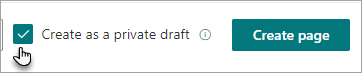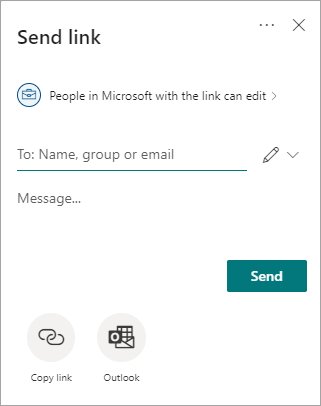SharePoint sayfalarını ve haberlerini kullanarak zengin, cazip ve dayanıklı içerik oluşturabilirsiniz. Bir sayfa veya haber gönderisi oluşturmanız ve bunu daha geniş bir kuruluşla paylaşmadan önce başkalarıyla işbirliği yapmanız gerekebileceği zamanlar olabilir. Bu, özel taslakların yararlı olduğu zamanlardır.
Not: Bu özellik kullanıma sunulacaktır. Bkz . Yol Haritası Kimliği 85629.
Özel bir taslak oluşturduğunuzda, bu taslak yalnızca sizin ve paylaştığınız kişilerin yanı sıra taslağı oluşturduğunuz sitenin site sahibi tarafından görülebilir (site Sayfaları kitaplığı dahil). Siz yayımlayana kadar Site sayfaları kitaplığında başka hiç kimse için gösterilmez. Bu, kuruluşunuzda yayımlamadan önce birkaç kişiyle (sitenizin üyesi olmayan kişilerle bile) işbirliği yapabileceğiniz anlamına gelir.
Örneğin, piyasaya sürülmek üzere olan bir ürün için tanıtım amaçlı içerik oluşturuyorsanız ve kuruluşunuzdaki kişilerin henüz bu konuda bilgi edinmeye hazır değilseniz, özel bir taslak oluşturmak isteyebilirsiniz. İçerikle ilgili geri bildirim, düzenleme ve eklemeler almak için lansman hakkında zaten bilgi sahibi olan kişilerle bu konuda işbirliği yapabilirsiniz.
Özel taslağı yayımladıktan sonra, sitenize erişimi olan herkes tarafından görülebilir.
-
Sayfanızı veya haber gönderinizi oluşturmaya başlamak için sitenizdeki komut çubuğunda Yeni'yi seçin.
-
Şablon penceresinde Özel taslak oluştur onay kutusunu seçin.
-
Açılan sayfa veya haber gönderisinin sağ üst kısmında Özel göstergesi bulunur.
-
Ortak çalışanları davet etmek için üstteki komut çubuğunda Paylaş'ı seçin. Bunu, sayfanızı oluştururken istediğiniz zaman yapabilirsiniz.
-
Bağlantı gönder kutusuna, bu özel taslağı paylaşmak istediğiniz kişilerin adını, grubunu veya e-posta adresini girin, isteğe bağlı olarak bir ileti girin ve Gönder veya Bağlantıyı kopyala'yı seçin.
-
İçerik eklemeye başlayın veya devam edin. İstediğiniz sıklıkta taslak olarak kaydedebilirsiniz.
-
Siteye erişimi olan herkes için hazır olduğunuzda sayfayı veya haber gönderisini görün, Haber yayımla veya Gönder'i seçin.
Notlar:
-
Özel olmayan sayfalar ve haber gönderileri gibi, taslağı aynı anda yalnızca bir kişi düzenleyebilir.
-
Bir sayfa veya haber gönderisi yayımlandıktan sonra özel hale getirilemez.
-
Sayfa yazarları özel taslaklara düzenleme erişimi verebilir ancak salt okunur erişim izni vermeyebilir.
-
Özel taslak paylaşıldığında, sayfada kullanılan ve sayfa varlıkları klasöründe depolanan resimler ve dosyalar da paylaşılır. Sayfa varlıkları klasörü, Site sayfaları > Site varlıkları > Site içeriği'ne giderek bulunabilir. Site dışındaki varlıklar paylaşılmaz.
-
Ortak çalışanlarınızın sayfaya veya gönderiye siz bunları paylaşmadan önce erişimi yoksa, sitenize üye olarak eklemediğiniz sürece sayfa yayımlandığında sayfayı artık görüntüleyemezler.
-
Sitenin Sayfalar kitaplığında onaylar etkinleştirildiğinde ve Taslak Öğe GüvenliğiYalnızca öğeleri onaylayan kullanıcılar (ve öğenin yazarı) olarak ayarlandığında özel taslak özelliği kullanılamaz. Sayfa onayları ve Taslak Öğe Güvenlik ayarları, sitenin Sayfalar kitaplığına gidip Ayarlar > Kitaplık ayarları > Sürüm Oluşturma Ayarları'na giderek Sürüm Oluşturma Ayarları sayfasında bulunabilir.
-
Özel taslak özelliği ikincil (taslak) sürümler gerektirir ve yalnızca Belge Sürümü Geçmişi ana ve ikincil taslak sürümleri oluşturacak şekilde yapılandırılmışsa kullanılabilir. Bu değişiklik, Ana ve ikincil taslak sürümler oluşturma > Ayarlar > Kitaplık Ayarları > Sürüm Oluşturma Ayarları'na giderek yapılabilir.
-
Özel taslağınızı birden çok dile çevirmek istiyorsanız, çeviri için sayfaların kopyalarının da özel olacağını unutmayın. Sonuç olarak, siz onları ortak çalışan olarak davet etmediğiniz sürece çevirmenler sayfaya erişemez. Ayrıca, özel taslak oluşturulduğunda veya güncelleştirildiğinde e-posta bildirimleri gönderilmez.
-